一、虚拟机(VMware)及其Linux(ubuntu)安装
VMware和ubuntu的安装步骤可参考如下链接操作:
https://blog.csdn.net/qq_39657434/article/details/112252844
二、Windows与ubuntu共享文件方法
1. sudo apt-get install samba和sudo apt-get install samba samba-common
安装SAMB服务的主程序samba和通用程序samba-common。
SAMB服务包含三部分软件结构:samba、samba-client和samba-common。samba-client作为客户端,在此使用场景中不需要安装。
samba:提供SAMB服务器所需的各项服务程序(smbd、nmbd)、配置文件、开机默认选项等。
samba-client:提供Linux作为客户端所需的工具指令。
samba-common:提供server和client都会使用到的数据,包括SAMB主配置文件(smb.conf)、语法检验指令(testparm)。
注意:如果是刚开始使用Linux,先需要更新后再安装samba。更新命令:sudo apt-get update。该命令会读取软件仓库的所有源列表,然后保存在本机,如果本地软件版本低,会提示更新。
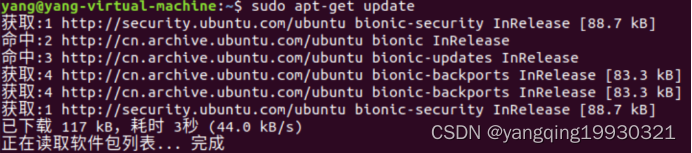
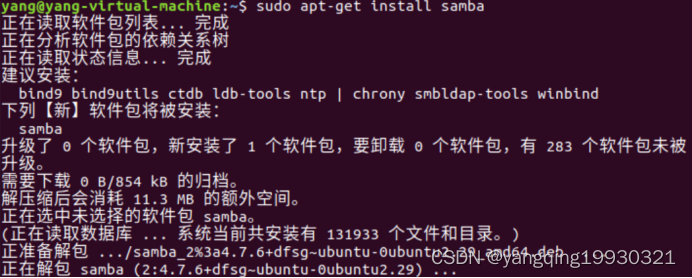

2. ps -e|grep smbd
查看samba服务是否正常运行。如果运行正常,则会有如下显示:
 若无任何信息显示,可以重启下samba服务试试:
若无任何信息显示,可以重启下samba服务试试:
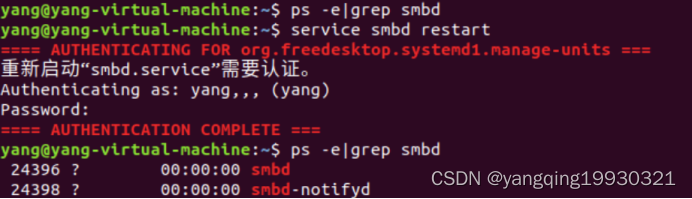
3. sudo mkdir /home/yangqing
在home路径下新建一个文件夹,以便在该文件夹下进行文件共享
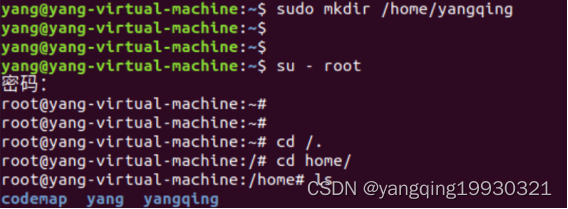
4. sudo vim /etc/samba/smb.conf
修改smb.conf配置文件。在该配置文件最后一行添加如下代码:
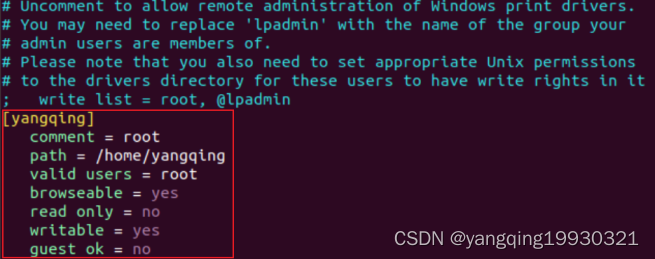
5. sudo smbpasswd -a root
创建samba服务器账号。

6. service smbd restart
重启samba服务器。
7. ifconfig
查看ubuntu的ip地址。
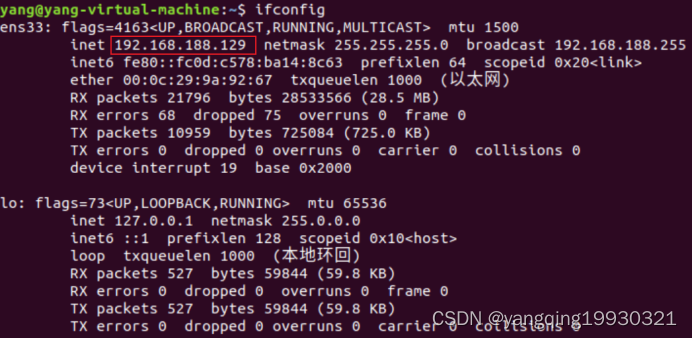
8. 在windows系统映射网络驱动器
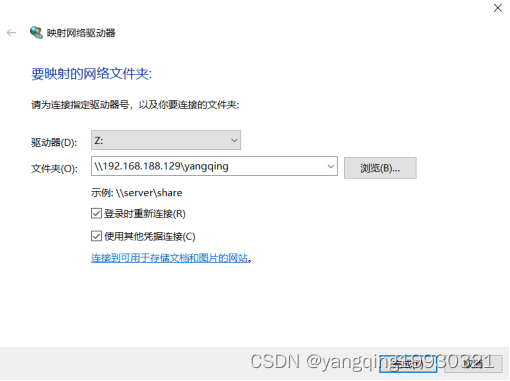
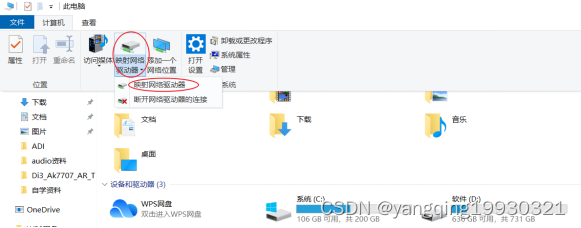
点击完成后,在如下弹出界面输出用户名和密码:
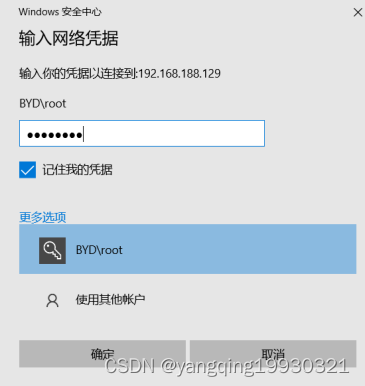
由于我之前已经登录,所以这步只需输入密码即可,第一次登录需要输入在smb.conf文件中配置的用户名。
点击确定后就可以ubuntu和windows的文件就可以互相映射。
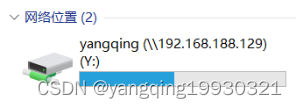





















 4万+
4万+











 被折叠的 条评论
为什么被折叠?
被折叠的 条评论
为什么被折叠?








